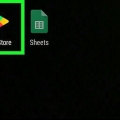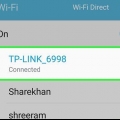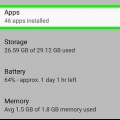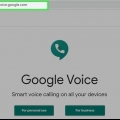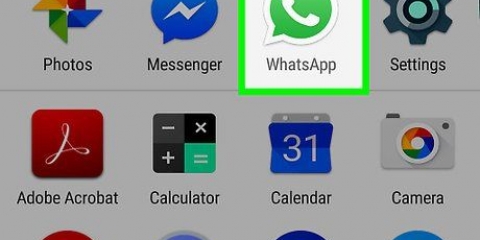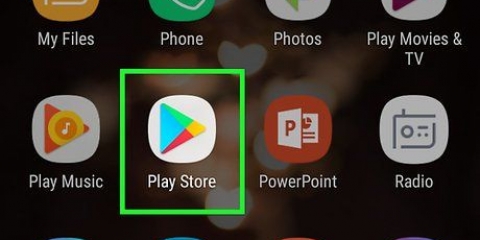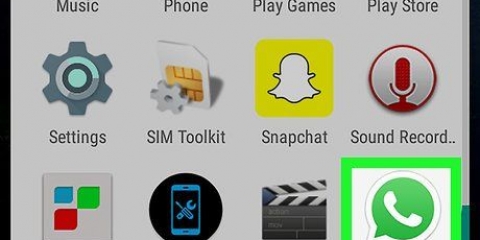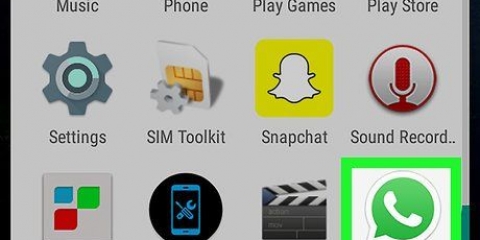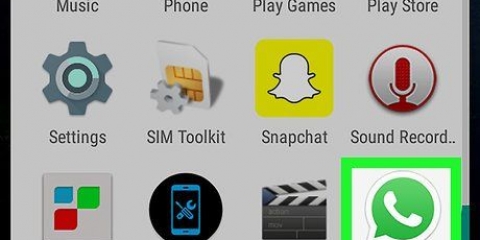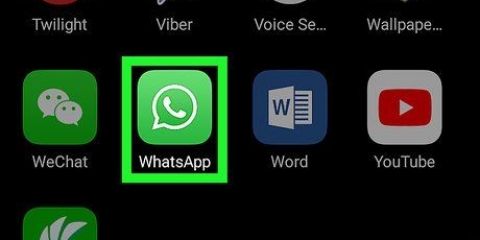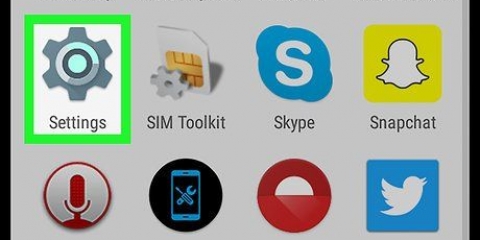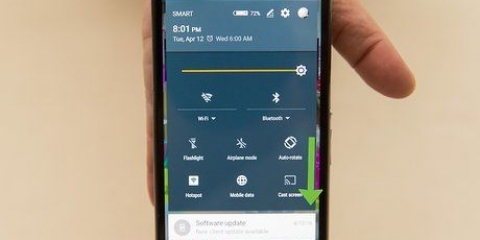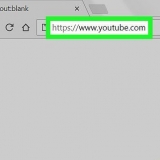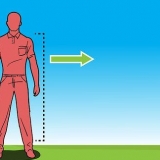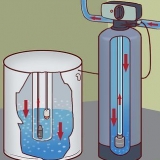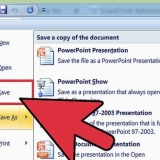Hoe om tekseffekte in whatsapp op android te gebruik
Hierdie handleiding sal jou wys hoe om boodskapteks in `n WhatsApp-kletsgesprek op Android vet, kursief of deur te haal.
Trappe

1. Maak WhatsApp Messenger op jou Android-toestel oop. Die WhatsApp-ikoon lyk soos `n groen spraakborrel met `n wit foon daarin. WhatsApp maak oop in die KLETS-oortjie.
- As WhatsApp in `n gesprek oopmaak, tik die terugknoppie om terug te keer na KLETS.

2. Tik `n kontak in jou KLETS-lys. Die KLETS-oortjie wys `n lys van al jou onlangse persoonlike en groepgesprekke. Deur `n gesprek te kies, sal die klets in volskerm oopmaak.
Jy kan ook op die spraakborrel-ikoon in die onderste linkerhoek van die skerm klik. Dan sal jou lys van kontakte vertoon word en jy kan `n kontak kies om `n nuwe gesprek te begin.

3. Tik die boodskapveld. Daar is die gesprek onderaan "Tik `n boodskap". Wanneer jy tik, kom die sleutelbord op.

4. Skakel oor na die spesiale karaktersleutels op jou sleutelbord. Spesiale karakters sluit sterretjies, strepies en verskeie leestekens in, soos vraag- en uitroeptekens. Jy moet jou boodskap tussen twee spesiale karakters tik om tekseffekte te gebruik.
As jy `n Google-sleutelbord gebruik, tik die knoppie ? 123 in die onderste linkerhoek van jou sleutelbord om oor te skakel na die spesiale karakters. Op ander toestelle kan hierdie knoppie as Sim of enige ander kombinasie van spesiale karakters.

5. Vir vetdruk, tik twee keer*. Twee sterretjies, een aan elke kant, verseker dat jou boodskap in is vetgedruk teks verskyn.

6. Vir kursief, tik twee keer_. Twee onderstrepings, een aan elke kant, sal jou boodskapteks in laat verskyn kursief.

7. Vir deurgehaal, tik twee keer~. Twee tilde-karakters, een aan elke kant, sal `n deurstreep op jou boodskapteks trek.
As jy nie `n tilde-merk in jou spesiale karakters sien nie, tik die = < om die tweede bladsy van jou spesiale sleutelbord te beheer. Op sommige toestelle verskyn hierdie knoppie as `1/2` of enige ander kombinasie van spesiale karakters.

8. Skakel terug na die versteksleutelbordletters. Jy kan nou jou boodskap tik met die standaard sleutelbord.
Op die meeste toestelle kan jy na die versteksleutelbordletters oorskakel deur te druk ABC tik in die onderste linker- of onderste regterhoek van die skerm.

9. Tik tussen die spesiale karakters in die boodskapveld. Jy moet jou boodskap tussen die twee spesiale karakters wat jy ingevoer het (sterretjie, onderstreep of tilde) tik om dit vet, kursief of deurtrek te maak.

10. Voer asseblief jou boodskap tussen die twee spesiale karakters in. Gebruik die sleutelbord om `n boodskap te tik of plak teks in die boodskapveld vanaf die knipbord.

11. Tik die Stuur-knoppie. Hierdie knoppie lyk soos `n groen en wit papier vliegtuig langs die boodskap veld. Dit stuur jou kletsboodskap. Jou boodskap sal in vetdruk, kursief en/of deurstreep in die kletsgesprek verskyn.
Die spesiale karakters wat jy in die boodskapveld ingetik het, sal nie in die klets sigbaar wees wanneer jy die boodskap stuur nie.
Artikels oor die onderwerp "Hoe om tekseffekte in whatsapp op android te gebruik"
Оцените, пожалуйста статью
Soortgelyk
Gewilde